win10缩略图加载慢如何解决 win10缩略图加载速度慢怎么解决
更新时间:2024-01-04 17:42:20作者:xiaoliu
Win10是目前最新的操作系统,但是有些用户反映在使用过程中遇到了缩略图加载慢的问题,当我们浏览文件夹时,缩略图的加载速度较慢,这给我们的工作和使用带来了不便。我们可以采取一些方法来解决这个问题,提高系统的运行速度。在本文中我们将介绍一些解决Win10缩略图加载速度慢的方法,帮助您更快地浏览和查找文件。
具体方法:
1、通过在左下角搜索菜单中键入编辑组策略(或gpedit.msc)来打开组策略。
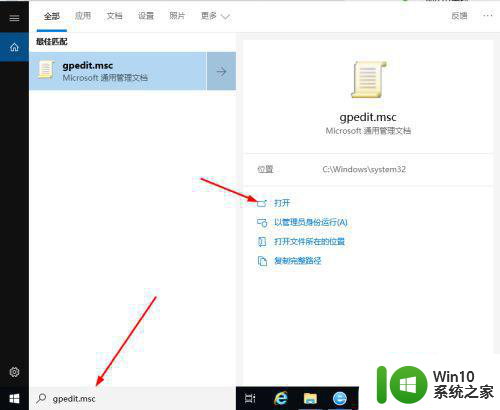
2、进入内部后,找到“用户配置”点前面的小倒三角> “管理模块”>“Windows组件”>往下找到“文件资源管理器”。
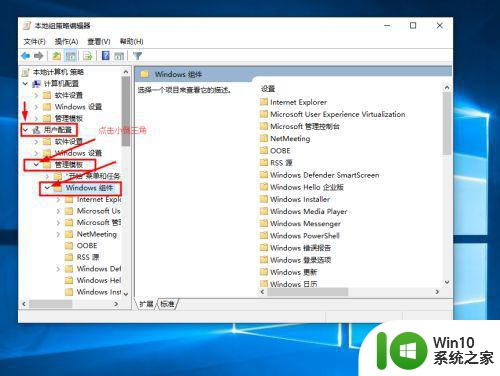
3、找到右边的“关闭缩略图的缓存”选项选择编辑。
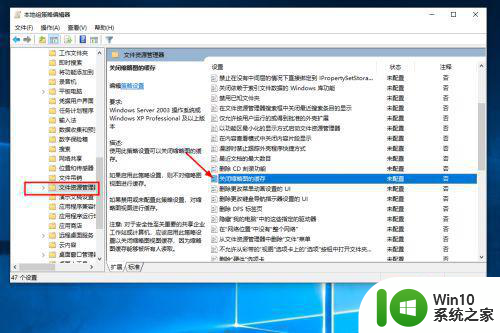
4、现在要做的就是选择(已启用)并点击“确定”按钮。
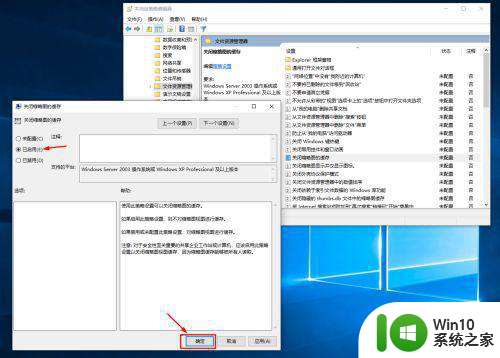
5、应用上述内容后,重新启动计算机以使上述更改生效。
以上就是如何解决win10缩略图加载慢的全部内容,如果你也遇到了同样的情况,可以参照我的方法来处理,希望对大家有所帮助。
win10缩略图加载慢如何解决 win10缩略图加载速度慢怎么解决相关教程
- win10图片图标如何显示缩略图 win10图片图标缩略图怎么调
- win10电脑大图标不显示缩略图怎么解决 win10电脑桌面大图标不显示缩略图怎么解决
- win10图片缩略图不显示图片如何解决 win10图片缩略图无法显示怎么办
- win10系统psd怎么显示缩略图 win10系统如何设置显示psd缩略图
- win10如何让psd格式显示缩略图 win10怎么让psd文件显示缩略图
- windows10不显示缩略图解决方法 Windows10缩略图无法显示怎么办
- win10电脑图片不显示缩略图怎么处理 win10电脑图片缩略图显示不全怎么解决
- win10显示PSD缩略图的方法 win10如何显示PSD文件的缩略图
- win10 wegame下载速度为什么慢 如何加快win10 wegame下载游戏的速度
- win10电脑png图片不显示缩略图解决方法 win10电脑png图片无法显示缩略图怎么办
- win10怎么直接查看raw缩略图 win10查看raw缩略图的方法
- win10补丁下载太慢解决方法 win10补丁下载速度慢怎么解决
- 蜘蛛侠:暗影之网win10无法运行解决方法 蜘蛛侠暗影之网win10闪退解决方法
- win10玩只狼:影逝二度游戏卡顿什么原因 win10玩只狼:影逝二度游戏卡顿的处理方法 win10只狼影逝二度游戏卡顿解决方法
- 《极品飞车13:变速》win10无法启动解决方法 极品飞车13变速win10闪退解决方法
- win10桌面图标设置没有权限访问如何处理 Win10桌面图标权限访问被拒绝怎么办
win10系统教程推荐
- 1 蜘蛛侠:暗影之网win10无法运行解决方法 蜘蛛侠暗影之网win10闪退解决方法
- 2 win10桌面图标设置没有权限访问如何处理 Win10桌面图标权限访问被拒绝怎么办
- 3 win10关闭个人信息收集的最佳方法 如何在win10中关闭个人信息收集
- 4 英雄联盟win10无法初始化图像设备怎么办 英雄联盟win10启动黑屏怎么解决
- 5 win10需要来自system权限才能删除解决方法 Win10删除文件需要管理员权限解决方法
- 6 win10电脑查看激活密码的快捷方法 win10电脑激活密码查看方法
- 7 win10平板模式怎么切换电脑模式快捷键 win10平板模式如何切换至电脑模式
- 8 win10 usb无法识别鼠标无法操作如何修复 Win10 USB接口无法识别鼠标怎么办
- 9 笔记本电脑win10更新后开机黑屏很久才有画面如何修复 win10更新后笔记本电脑开机黑屏怎么办
- 10 电脑w10设备管理器里没有蓝牙怎么办 电脑w10蓝牙设备管理器找不到
win10系统推荐
- 1 番茄家园ghost win10 32位官方最新版下载v2023.12
- 2 萝卜家园ghost win10 32位安装稳定版下载v2023.12
- 3 电脑公司ghost win10 64位专业免激活版v2023.12
- 4 番茄家园ghost win10 32位旗舰破解版v2023.12
- 5 索尼笔记本ghost win10 64位原版正式版v2023.12
- 6 系统之家ghost win10 64位u盘家庭版v2023.12
- 7 电脑公司ghost win10 64位官方破解版v2023.12
- 8 系统之家windows10 64位原版安装版v2023.12
- 9 深度技术ghost win10 64位极速稳定版v2023.12
- 10 雨林木风ghost win10 64位专业旗舰版v2023.12